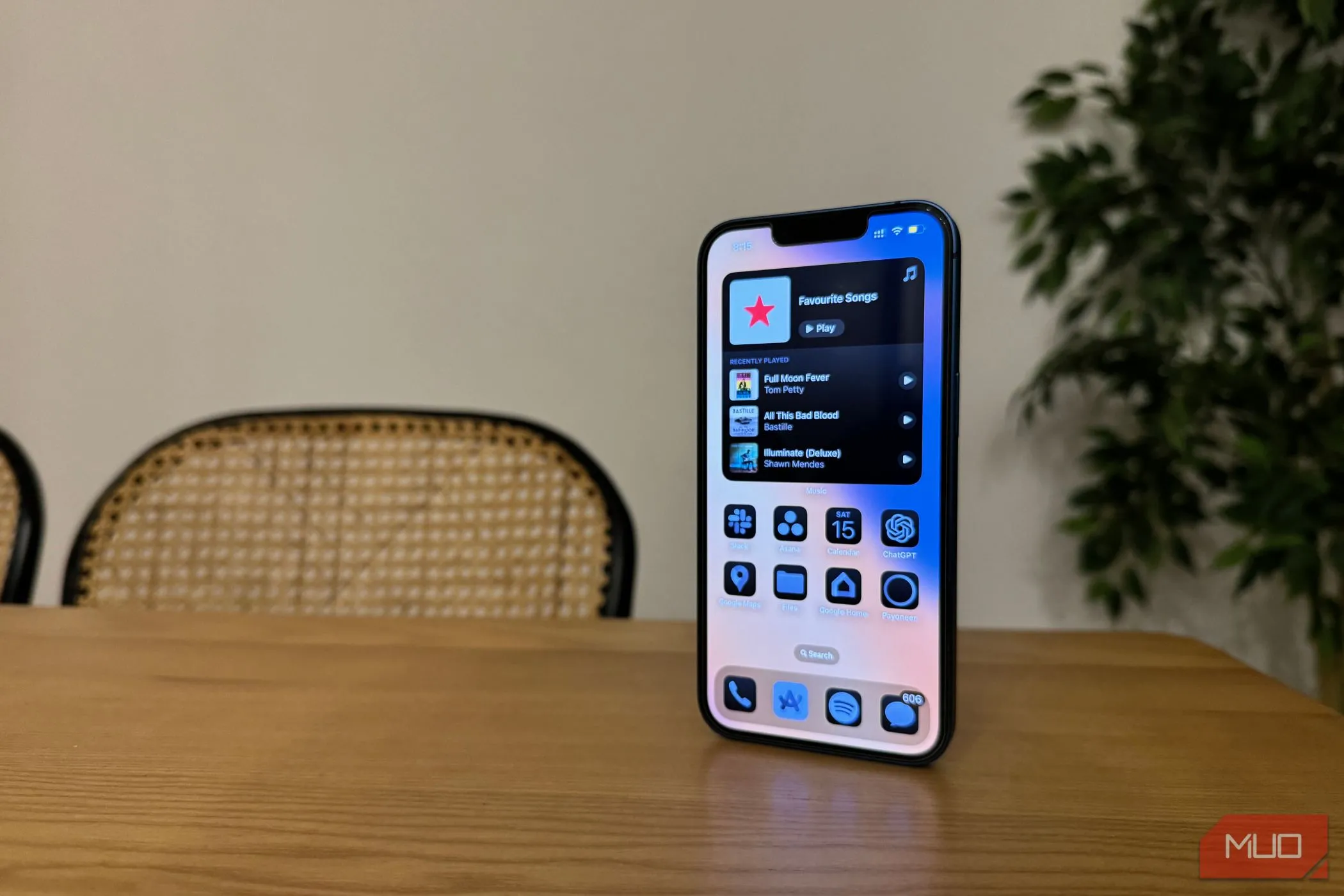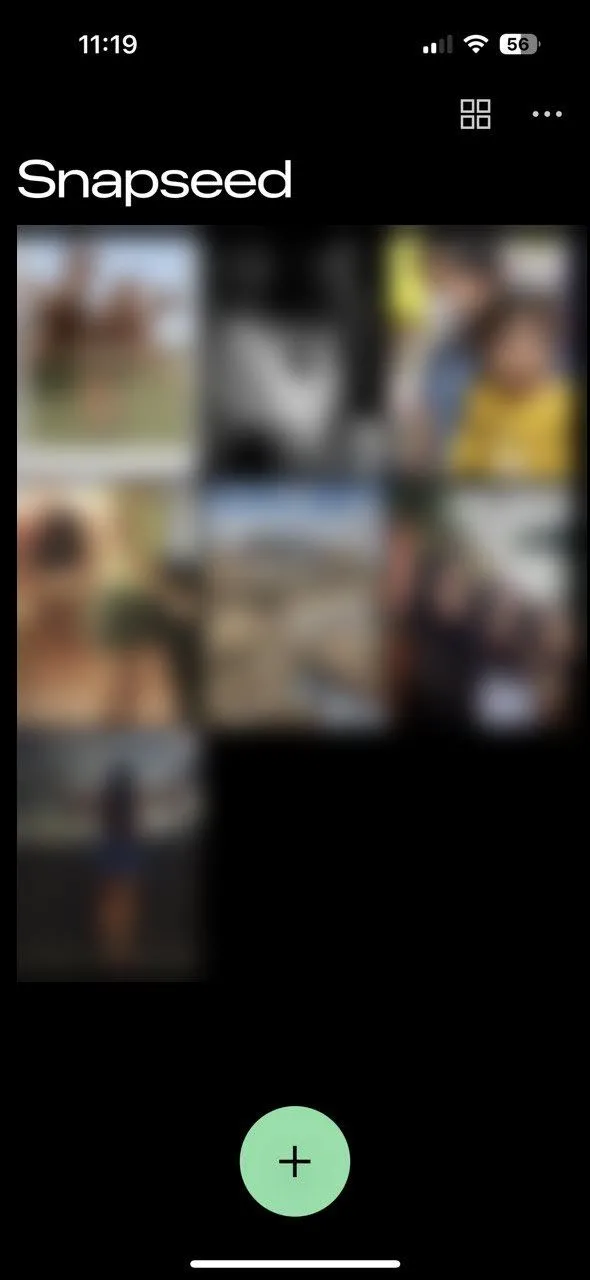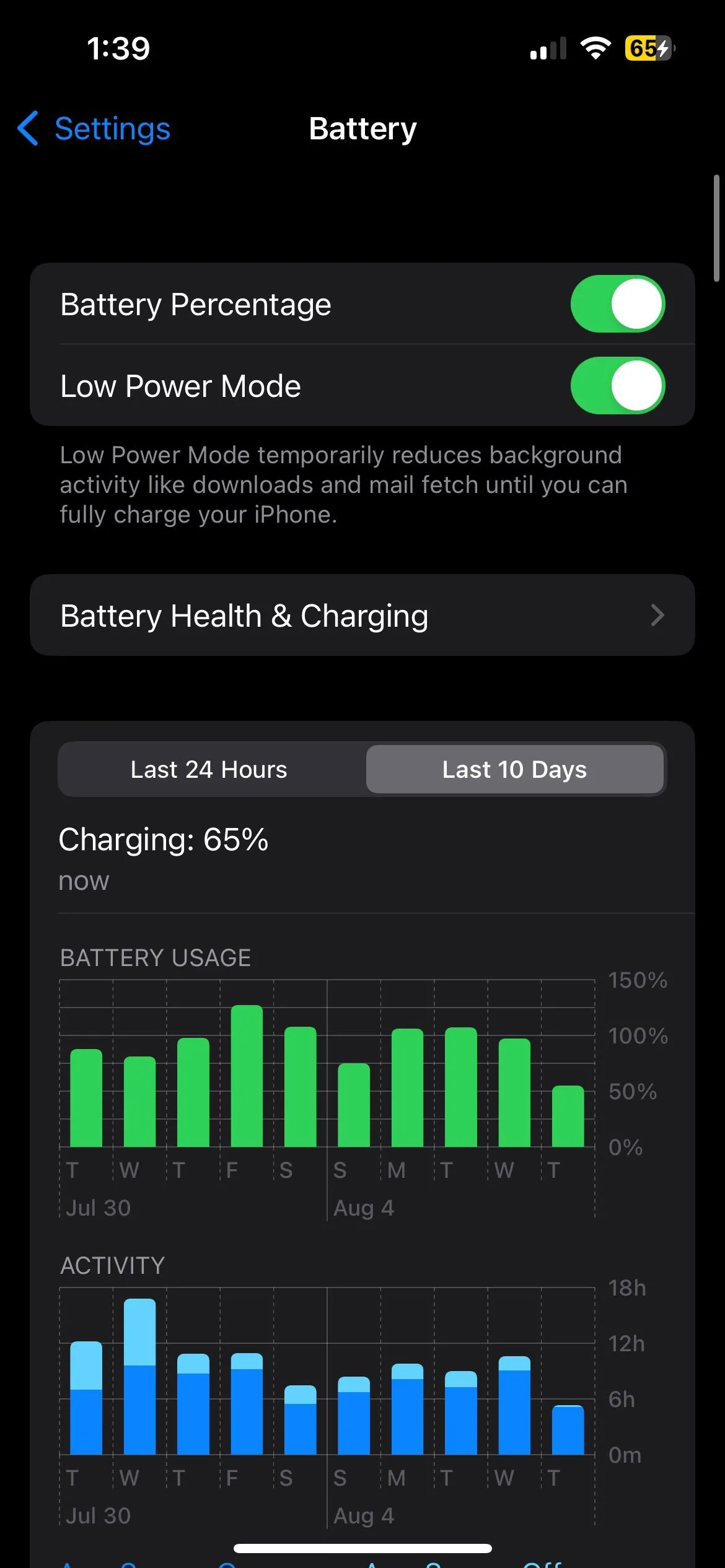Bạn đang gặp phải tình trạng xem video bị giật liên tục, tải xuống mất rất nhiều thời gian, hay các trang web tải chậm như rùa bò khi sử dụng dữ liệu di động? Có khả năng nhà mạng của bạn đang cố tình làm chậm kết nối bằng cách bóp băng thông. May mắn thay, có một vài cách giúp bạn xác định liệu điều này có đang xảy ra với mình hay không.
1. Chạy Kiểm Tra Tốc Độ Dữ Liệu Di Động
Trước khi vội vàng kết luận nhà mạng đang bóp băng thông dữ liệu di động của bạn, điều đầu tiên bạn nên làm là chạy một bài kiểm tra tốc độ internet. Kiểm tra tốc độ sẽ đo tốc độ tải xuống (download speed), tốc độ tải lên (upload speed) và độ trễ (ping), cung cấp cho bạn cái nhìn rõ ràng về hiệu suất kết nối. Để có kết quả chính xác nhất, bạn nên sử dụng các trang web kiểm tra tốc độ uy tín như Speedtest của Ookla, Fast.com hoặc Google Speed Test.
Nếu tốc độ mạng của bạn liên tục thấp hơn so với cam kết của nhà mạng, hãy thực hiện các bài kiểm tra tốc độ vào những thời điểm khác nhau và trong nhiều ngày để xem liệu tình trạng chậm này là liên tục hay chỉ tạm thời. Nếu tốc độ chậm vẫn duy trì, bóp băng thông có thể là thủ phạm. Tuy nhiên, các yếu tố khác như vùng phủ sóng yếu, tắc nghẽn mạng, hoặc đã vượt quá giới hạn dữ liệu tốc độ cao cũng có thể là nguyên nhân. Để xác nhận bóp băng thông có phải là nguyên nhân thực sự hay không, bạn cần loại trừ các yếu tố này, như sẽ được giải thích trong các phần dưới đây.
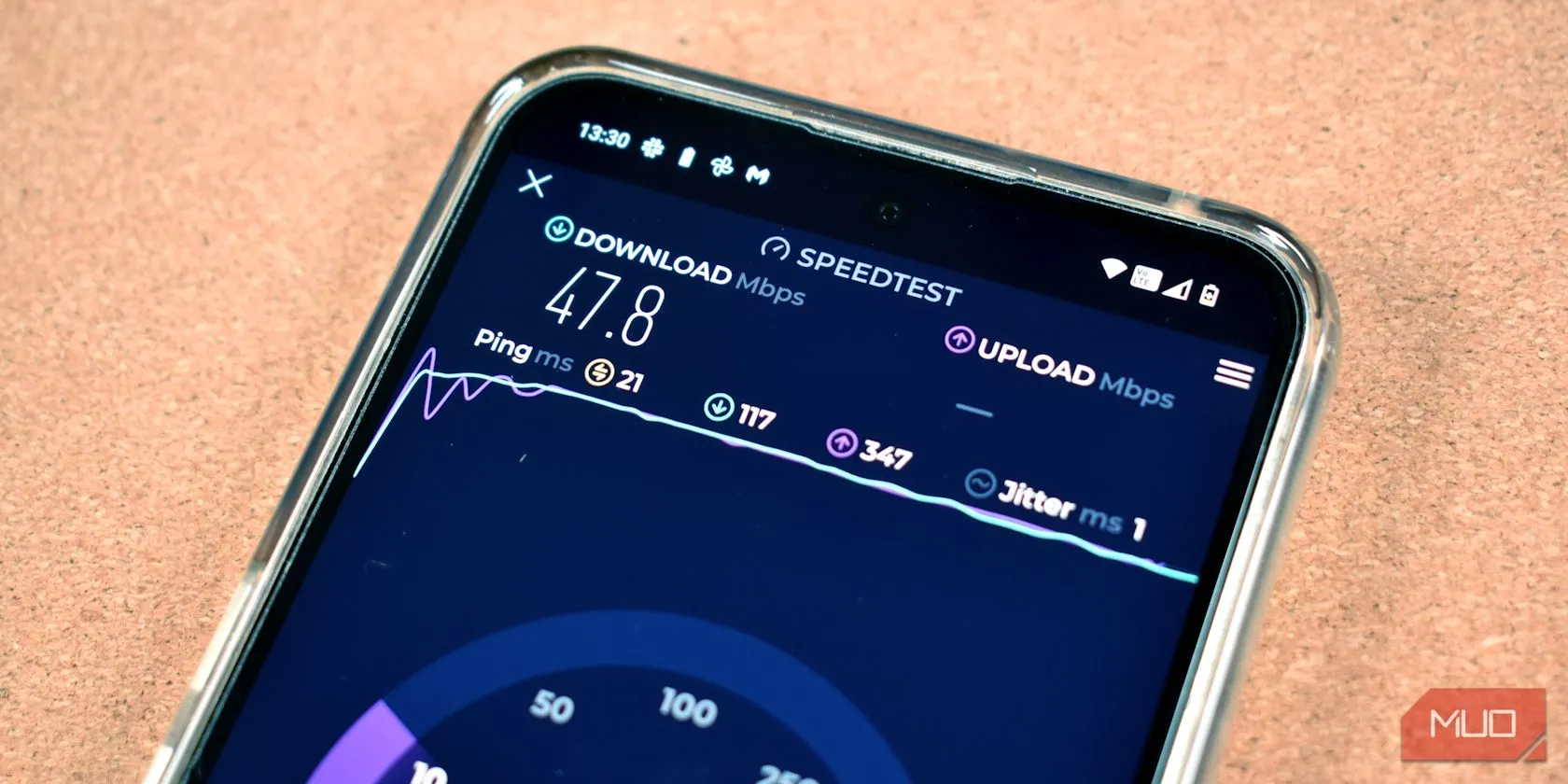 Ứng dụng Speedtest của Ookla hiển thị kết quả kiểm tra tốc độ mạng di động trên điện thoại thông minh
Ứng dụng Speedtest của Ookla hiển thị kết quả kiểm tra tốc độ mạng di động trên điện thoại thông minh
2. Kiểm Tra Vùng Phủ Sóng Hoặc Sự Cố Tạm Thời Của Mạng
Cường độ tín hiệu yếu và vùng phủ sóng hạn chế có thể làm chậm kết nối của bạn, khiến nó trông giống như bị bóp băng thông. Để loại trừ khả năng này, trước tiên hãy kiểm tra xem điện thoại của bạn chỉ hiển thị một hoặc hai vạch sóng – điều này cho thấy sóng yếu. Nếu bạn nhận thấy điều này, hãy thử di chuyển đến một vị trí khác, tốt nhất là ngoài trời hoặc gần cửa sổ, để xem tín hiệu có được cải thiện không.
Nếu tín hiệu vẫn yếu, hãy kiểm tra các tài khoản chính thức của nhà mạng, đặc biệt là trên Twitter hoặc Facebook, để tìm thông tin cập nhật về bảo trì hoặc sự cố dịch vụ trong khu vực của bạn. Nếu là vấn đề từ phía nhà mạng, họ có thể sẽ khắc phục. Bạn cũng có thể hỏi những người khác cùng sử dụng nhà mạng đó xem họ có gặp phải tình trạng chậm mạng tương tự không và xem lại bản đồ phủ sóng để đánh giá cường độ tín hiệu tại vị trí của bạn.
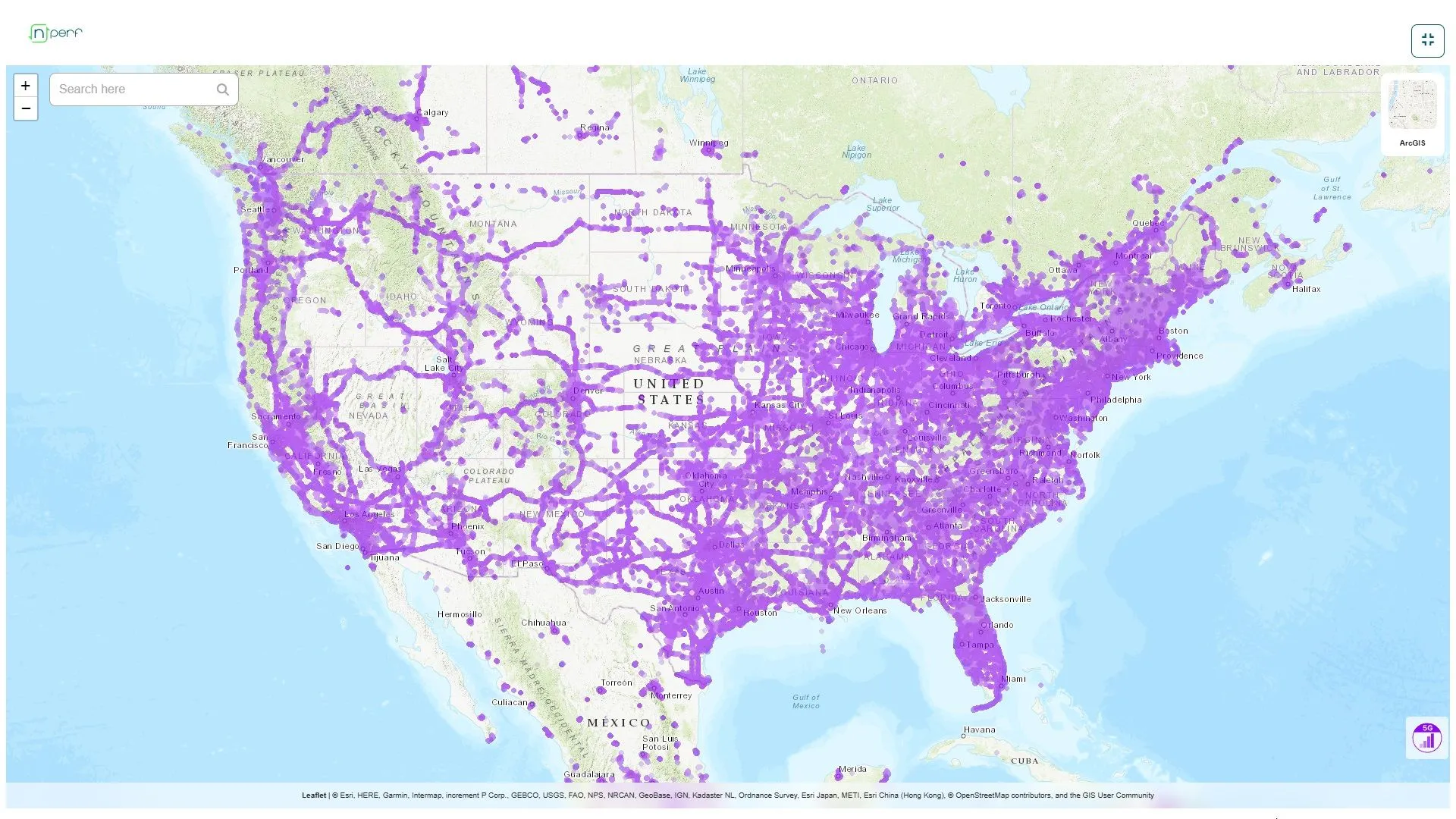 Bản đồ phủ sóng mạng 5G của nPerf hiển thị cường độ tín hiệu và khu vực có mạng
Bản đồ phủ sóng mạng 5G của nPerf hiển thị cường độ tín hiệu và khu vực có mạng
3. Kiểm Tra Nếu Tốc Độ Giảm Vào Các Thời Điểm Cụ Thể
Một số nhà mạng áp dụng chính sách quản lý mạng để làm chậm tốc độ trong giờ cao điểm nhằm ngăn chặn tắc nghẽn. Nếu dữ liệu của bạn chậm lại vào những thời điểm cụ thể, đặc biệt là vào buổi tối hoặc ban đêm, nhưng hoạt động bình thường vào thời điểm khác, nhà mạng của bạn có thể đang bóp băng thông dữ liệu trong những khoảng thời gian đó. Để xác nhận, hãy chạy kiểm tra tốc độ vào các thời điểm khác nhau trong ngày và so sánh kết quả.
Mặc dù bạn không thể hoàn toàn tránh được việc bị bóp băng thông trong giờ cao điểm, bạn có thể khắc phục bằng cách xác định thời điểm tốc độ giảm và lên lịch các tác vụ ngốn nhiều dữ liệu như xem video trực tuyến hoặc tải xuống vào những giờ thấp điểm. Bằng cách này, bạn chỉ cần dữ liệu cho các tác vụ nhẹ hơn trong thời gian mạng chậm, từ đó giảm thiểu tác động của việc bóp băng thông.
4. Đảm Bảo Chưa Vượt Quá Giới Hạn Dữ Liệu Tốc Độ Cao
Nhiều nhà mạng áp dụng các giới hạn giảm ưu tiên (deprioritization limits), giảm tốc độ khi bạn vượt quá một ngưỡng dữ liệu nhất định – ngay cả đối với các gói không giới hạn. Đây có thể là giới hạn hàng ngày, hàng tuần hoặc hàng tháng trước khi việc bóp băng thông được áp dụng. Để kiểm tra xem điều này có đúng với bạn không, hãy xem lại gói cước của nhà mạng về các giới hạn dữ liệu tốc độ cao và theo dõi mức sử dụng của bạn để xem liệu bạn đã vượt quá chúng chưa.
Nếu bạn đã hết dữ liệu tốc độ cao, tốc độ sẽ trở lại bình thường khi gói cước của bạn được đặt lại. Để tránh tình trạng này trong tương lai, bạn có hai lựa chọn. Bạn có thể quản lý việc sử dụng dữ liệu một cách thông minh bằng cách dùng Wi-Fi cho các tác vụ nặng để tiết kiệm dữ liệu tốc độ cao cho những nhu cầu quan trọng, hoặc chuyển sang gói cước có giới hạn cao hơn hoặc gói dữ liệu ưu tiên không bị giảm ưu tiên.
5. Thử Sử Dụng VPN Để Cải Thiện Tốc Độ
Một số nhà mạng bóp băng thông cho các hoạt động mạng cụ thể để ưu tiên các loại lưu lượng truy cập khác. Nếu các ứng dụng xem video trực tuyến tải chậm trong khi các ứng dụng khác hoạt động tốt, các bản tải xuống đám mây lớn bị lag nhưng duyệt web chung lại mượt mà, hoặc chơi game bị ping cao, nhà mạng của bạn có thể đang cố tình làm chậm các hoạt động cụ thể này để tối ưu hiệu suất cho các loại lưu lượng khác.
Để vượt qua điều này, bạn có thể sử dụng Mạng riêng ảo (VPN), công nghệ này mã hóa lưu lượng truy cập internet của bạn và định tuyến nó qua một máy chủ từ xa. Điều này giúp ẩn địa chỉ IP và hoạt động trực tuyến của bạn khỏi nhà mạng, khiến họ khó phát hiện loại dữ liệu bạn đang sử dụng, từ đó giúp ngăn chặn việc bóp băng thông đối với các dịch vụ cụ thể.
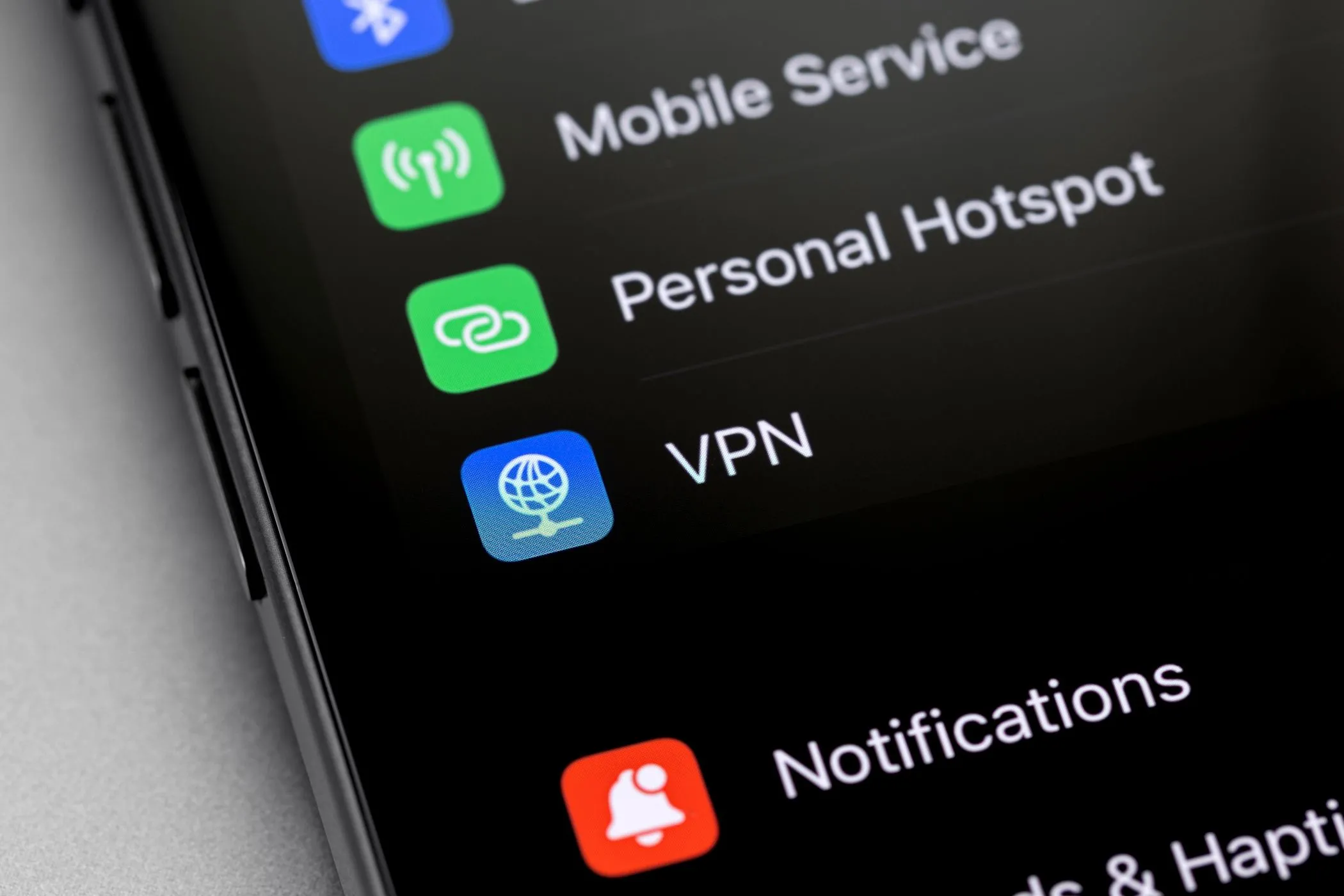 Biểu tượng VPN hiển thị trên màn hình điện thoại thông minh, tượng trưng cho việc sử dụng mạng riêng ảo
Biểu tượng VPN hiển thị trên màn hình điện thoại thông minh, tượng trưng cho việc sử dụng mạng riêng ảo
6. Kiểm Tra Nếu Vấn Đề Chỉ Xảy Ra Với Ứng Dụng Hoặc Website Cụ Thể
Một số ứng dụng và trang web có thể gặp sự cố máy chủ, chậm trễ theo khu vực hoặc các hạn chế riêng của nhà mạng ảnh hưởng đến hiệu suất. Nếu chỉ một ứng dụng cụ thể, như YouTube, hoặc một trang web nhất định bị chậm trong khi các trang khác hoạt động bình thường, vấn đề có khả năng nằm ở phía họ, không phải do nhà mạng bóp băng thông. Để xác minh, hãy hỏi những người khác đang sử dụng cùng nhà mạng xem họ có gặp vấn đề tương tự không.
Nếu đó là sự cố từ phía ứng dụng hoặc trang web, bạn sẽ cần chờ các nhà phát triển khắc phục. Trong thời gian chờ đợi, hãy thử các ứng dụng hoặc dịch vụ thay thế. Nếu một dịch vụ phát trực tuyến cụ thể bị lag, hãy thử các dịch vụ khác để so sánh. Ngoài ra, hãy kiểm tra xem ứng dụng có bị đặt ở chế độ hiệu suất thấp không và thử thay đổi máy chủ DNS của bạn để xem liệu điều đó có giải quyết được vấn đề không.
7. Chuyển Đổi Giữa Các Chế Độ Mạng Khác Nhau
Một số nhà mạng giới hạn tốc độ trên các chế độ mạng cụ thể, như 5G, nhưng lại cung cấp hiệu suất tốt hơn trên 4G LTE. Tương tự, nhà mạng di động của bạn có thể có vùng phủ sóng 5G yếu nhưng lại có kết nối đáng tin cậy trên 4G LTE. Nếu bạn thấy hiệu suất chậm khi sử dụng một chế độ cụ thể, mạng có thể bị tắc nghẽn, vì vậy việc chuyển sang chế độ khác có thể giúp cải thiện tốc độ.
Mặc dù một số nhà mạng tự động chọn chế độ mạng tốt nhất, việc chuyển đổi thủ công có thể giúp xác định liệu nó có cải thiện tốc độ của bạn hay không. Để chuyển đổi chế độ trên Android, vào Cài đặt > Kết nối > Mạng di động, chạm vào thẻ SIM của bạn và chọn 4G LTE, 5G hoặc 3G, tùy thuộc vào những gì có sẵn. Trên iPhone, vào Cài đặt > Dữ liệu di động > Tùy chọn dữ liệu di động và chọn mạng.
8. Xác Nhận Vấn Đề Không Phải Do Điện Thoại Của Bạn
Nếu không có yếu tố nào ở trên có vẻ là nguyên nhân, hãy kiểm tra xem vấn đề có nằm ở điện thoại của bạn không. Các thiết bị của chúng ta tự nhiên chậm hơn mỗi năm, vì vậy những sự chậm lại này có thể ảnh hưởng xấu đến khả năng kết nối mạng. Thiết bị của bạn cũng có thể bị lag khi dùng Wi-Fi hoặc các mạng khác do các vấn đề nội bộ, sự cố với tệp nguồn hoặc dịch vụ bạn đang sử dụng, hoặc các yếu tố tương tự. Ngoài ra, việc chia sẻ hotspot của bạn với nhiều thiết bị cũng có thể làm giảm tốc độ trên thiết bị chính.
Để loại trừ các vấn đề liên quan đến điện thoại, hãy tháo thẻ SIM của bạn và lắp vào một thiết bị khác. Nếu mạng hoạt động tốt hơn, điện thoại của bạn có khả năng là thủ phạm. Để khắc phục, hãy thử khởi động lại thiết bị, cập nhật phần mềm, đặt lại cài đặt mạng, tắt hotspot và đóng các ứng dụng chạy nền. Khi vấn đề cơ bản được khắc phục, tốc độ kết nối của bạn sẽ được cải thiện.
Nếu bạn nghi ngờ nhà mạng của mình cố tình làm chậm kết nối (mặc dù khó có thể chắc chắn hoặc chứng minh được), hãy liên hệ với nhà mạng để thảo luận về những lo ngại của bạn. Mặc dù các bước được đề xuất có thể giúp giảm thiểu việc bóp băng thông, việc chuyển sang một nhà mạng khác có thể là giải pháp tốt nhất về lâu dài nếu vấn đề vẫn tiếp diễn quá lâu. Trước khi chuyển đổi, hãy nghiên cứu kỹ lưỡng các tính năng và vùng phủ sóng của nhà mạng mới cũng như bất kỳ hạn chế tiềm ẩn nào mà họ có thể có. Điều này sẽ giúp bạn tránh gặp lại những vấn đề tương tự.